기존 Cisco 무선 네트워크 문제 해결
목표
이 문서에서는 기존 Cisco 무선 네트워크 문제 해결 시 분석할 수 있는 몇 가지 영역을 다룹니다.메시 네트워크를 사용하는 경우 Cisco Business Wireless Mesh Network 문제 해결을 확인하십시오.
적용 가능한 디바이스 | 소프트웨어 버전
- WAP121 | 1.0.6.8(최신 다운로드)
- WAP125 | 1.0.3.1(최신 다운로드)
- WAP131 | 1.0.2.17(최신 다운로드)
- WAP150 | 1.1.2.4(최신 다운로드)
- WAP361 | 1.1.2.4(최신 다운로드)
- WAP371 | 1.3.0.7(최신 다운로드)
- WAP551 | 1.2.1.6(최신 다운로드)
- WAP561 | 1.2.1.7(최신 다운로드)
- WAP571 | 1.1.0.3(최신 다운로드)
- WAP571E | 1.1.0.3(최신 다운로드)
- WAP581 | 1.0.3.1(최신 다운로드)
목차
- 최적의 성능과 안정성을 위해 이러한 사항을 염두에 두십시오!
- 연결 문제?기본 정보로 시작
- 연결 문제 확인
- 특정 기본 설정 변경
- 간섭 고려 사항
- 커튼 뒤 보기
- 다른 모든 작업이 실패하면 공장 기본 설정으로 재설정
소개
메시 무선 네트워크는 굉장하지만 현실을 직시해 보십시오.여느 무선 네트워크와 마찬가지로 많은 문제가 발생할 수 있습니다.때로는 간단한 해결책이 있을 수 있지만, 다른 것들은 더 복잡할 수도 있습니다.
최적의 성능과 안정성을 위해 이러한 사항을 염두에 두십시오!
- 예상 클라이언트 수 및 해당 애플리케이션에 대한 전체 지원 범위가 있는지 확인합니다.전체 무선 인프라의 성능을 원활하게 하기 위해 무선 액세스 포인트를 추가해야 할 수도 있습니다.
- 사용자가 사용할 수 있는 애플리케이션 유형(또는 관리자가 허용할 수 있는 애플리케이션 유형)을 숙지하십시오.
- 비디오 스트리밍 애플리케이션을 실행하는 클라이언트는 오디오 전용 프로그램 스트리밍보다 더 많은 대역폭을 소비합니다.비디오 애플리케이션은 적절한 환경을 제공하기 위해 버퍼링에 의존합니다.
- 음성 관련 애플리케이션을 실행하는 클라이언트는 지연 없이 즉각적인 서비스를 필요로 하지만 대역폭 집약적이지는 않습니다.음성 통화가 포함된 버퍼링이 없으므로 패킷이 삭제되지 않는 것이 매우 중요합니다.
문제 해결 준비 되셨습니까?안으로 들어가!
연결 문제?기본 정보로 시작
물리적 및 환경 조건 확인
가장 쉬운 문제 해결 방법이지만 간과되는 경우가 많습니다.비록 이것들이 명백해 보이지만, 기본으로 시작하는 것이 좋다.
- 모든 것에 힘이 있나요?
- 모든 장비가 켜져 있습니까?
- 케이블이 제대로 연결되었습니까?
- 연결 표시등이 계속 켜져 있습니까?
- 케이블이 안 좋을까요?
- 장비가 과열되어 있습니까?
- 어디에 위치하는지와 같은 환경적 요인이 있을 수 있을까요?
- AP와 무선 장치 사이에 금속 또는 두꺼운 벽이 있습니까?
- 클라이언트가 완전히 연결할 수 없는 경우 클라이언트가 범위를 벗어날 수 있습니까?
고려할 기타 항목
- AP를 다시 시작합니다.
- 스위치에 연결하는 AP의 경우 스위치 컨피그레이션을 확인하고 스위치가 정상적으로 실행되고 있는지 확인합니다.CPU 사용률, 온도 및 메모리 사용률은 지정된 임계값 수준 미만이어야 합니다.
- 웹 UI의 Monitoring(모니터링)에서 Wireless Dashboard(무선 대시보드)를 선택하여 성능 및 기타 문제에 대한 정보를 수집합니다.
- 모든 장비에서 최신 버전의 펌웨어를 실행하고 있는지 확인합니다.
- Bonjour 및 LLDP(Link Layer Discovery Protocol)를 사용할 수 있는 경우 라우터에서 활성화합니다.
- 게임 및 스트리밍 응용 프로그램에 사용 가능한 경우 무선 멀티캐스트 포워딩을 활성화합니다.
- 대역폭 사용률을 비활성화합니다.
SSID 수
모든 SSID(Service Set Identifier)는 100밀리초(ms)마다 신호 프레임을 전송해야 하며, 이는 많은 채널 사용률을 소모할 수 있습니다.
가능한 경우 AP의 총 SSID 수를 무선당 또는 AP당 1-2 SSID로 제한하는 것이 좋습니다.
연결 문제 확인
웹 사용자 인터페이스(UI)에서 연결 테스트 실행
AP가 다른 디바이스와 통신할 수 있어야 효과적입니다.이를 확인하는 간단한 방법은 ping을 수행하는 것입니다.
해당 특정 액세스 포인트에 연결(연결)된 두 개 이상의 클라이언트에서 AP를 ping합니다.해당 AP의 관리 메뉴에 액세스하여 어떤 클라이언트가 직접 연결되어 있는지 확인합니다.
라우터에서 액세스 포인트 IP 주소로 ping하여 엔드 투 엔드 연결이 사용 가능한지 확인합니다.라우터에서 AP와 연결된 무선 클라이언트로 ping하여 기본 네트워크에서 연결할 수 있는지 확인합니다.
ping하는 방법에 대한 자세한 내용을 보려면 가장 적절한 링크를 클릭하십시오.
- RV160 및 RV260에서 Ping, Traceroute 및 DNS 조회
- RV320 및 RV325 VPN Router Series의 DNS 이름 조회 및 Ping 테스트
- RV34x Series 라우터에서 진단 평가 수행
DHCP 문제가 문제가 될 수 있습니까?
DHCP 서버가 작동 중이고 AP의 LAN(Local Area Network)에서 연결할 수 있는지 확인합니다.
DHCP 풀에 있는 것보다 IP 주소가 필요한 클라이언트가 더 많을 수 있습니다.자세한 내용은 Cisco 비즈니스 하드웨어에서 고정 IP 주소 설정을 위한 모범 사례 문서에서 DHCP에 대한 IP 주소 풀을 보거나 변경하는 방법 섹션을 참조하십시오.
너무 많은 DHCP 주소가 캐시되는 경우가 있을 수 있으며, 이는 클라이언트가 IP 주소를 얻지 못하도록 할 수도 있습니다.자세한 내용은
DHCP IP 주소 지정에 ARP 테이블을 사용할 수 있도록 하는 팁Windows 지원
Windows인 경우 Network Connections(네트워크 연결) 패널에서 무선 연결을 선택하고 상태가 "Enabled(활성화됨)"인지 확인합니다.
자세한 지침은 다음 URL의 Microsoft Support Forum에서 무선 네트워크 연결 문제를 해결할 수 있습니다.Windows에서 Wi-Fi 연결 문제를 해결합니다.
특정 기본 설정 변경
연결 문제를 일으킬 수 있는 몇 가지 기본 설정이 있습니다.다음 설정을 변경할 수 있습니다.
채널 할당 재평가
Single Point Setup > Channel Management 페이지로 이동합니다.Reassessment Channel Assignment(채널 할당 재평가)에서 1 Hour(1시간)를 12시간마다 또는 하루에 1회로 조정합니다.이렇게 하면 채널 재선택이 자주 발생하지 않습니다(1시간마다 WLAN 클라이언트 재연결이 강제로 발생함).
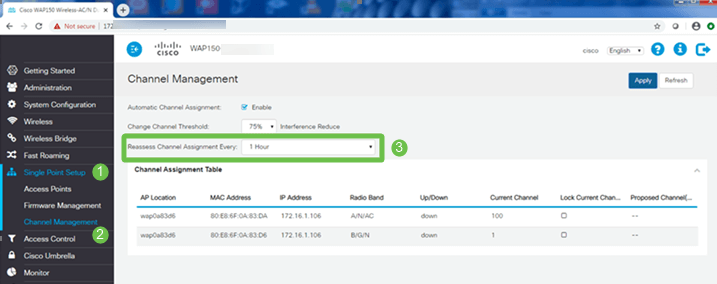
최대 사용률 임계값
Wireless(무선) > Radio(무선)로 이동합니다.무선 1(5GHz) 아래에 자동으로 표시됩니다. Maximum Utilization Threshold(최대 사용률 임계값)에서 기본값 70을 0으로 변경해야 합니다.
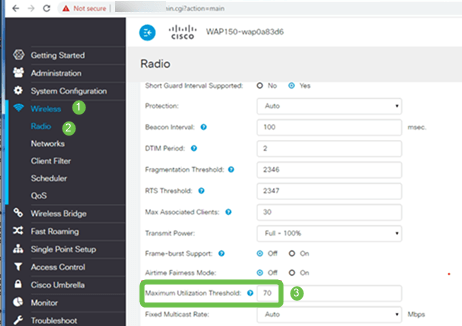
무선 설정
무선 1(5GHz) 아래 라디오 페이지를 유지합니다.
Wireless Network Mode(무선 네트워크 모드)를 802.11n/ac로 설정합니다.
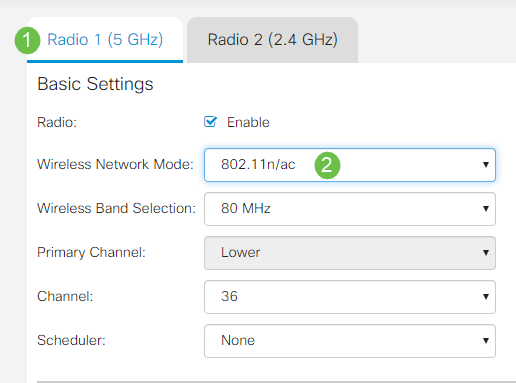
아래로 스크롤하여 Advanced Settings(고급 설정)로 이동하고 다음 컨피그레이션을 설정합니다.
- Max Associated Clients(최대 연결된 클라이언트)에서 기본값 200을 55 이하로 낮춥니다.동일한 커버리지 영역에서 무선을 사용하는 클라이언트가 20개 이상인 대규모 구축의 경우, 사용 중인 액세스 포인트 모델의 데이터시트를 확인하여 해당 AP에서 동시에 지원되는 최대 무선 클라이언트 수를 확인합니다.액세스 포인트가 최대 무선 클라이언트 지원을 초과할 가능성이 있는 경우 적용 범위 영역에 AP를 추가하고 단일 AP에서 지원할 클라이언트 수를 제한하는 것을 고려하십시오.
- Fixed Multicast Rate를 6으로 변경합니다.
- Legacy Rate Sets(레거시 속도 세트)에서 Supported(지원됨) 및 Basic(기본)의 경우 6 및 9 Mbps(6 및 9Mbps)를 선택 취소합니다.
- Legacy Rate Sets(레거시 환율 세트)에서 Basic의 경우 24 및 54를 활성화합니다.
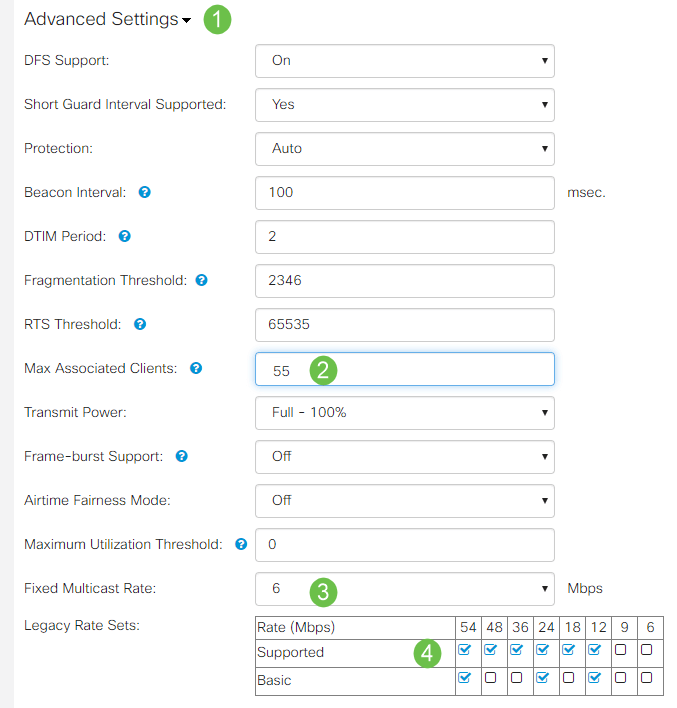
라디오 페이지를 계속 유지하고 라디오 2(2.4GHz)를 선택합니다.
Wireless Network Mode(무선 네트워크 모드)를 2.4GHz로 설정하고 Wireless Band Selection(무선 네트워크 모드)을 20MHz로 설정합니다.
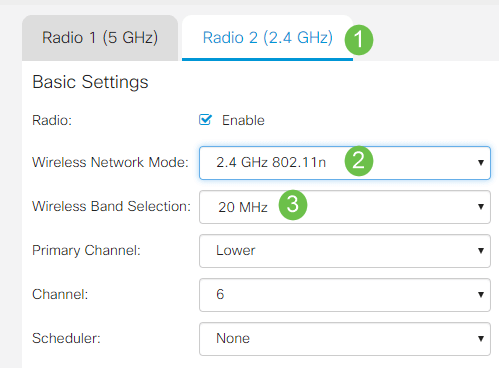
아래로 스크롤하여 Advanced Settings(고급 설정)로 이동하고 다음 컨피그레이션을 설정합니다.
- Max Associated Clients(최대 연결된 클라이언트)에서 기본값 200을 55 이하로 낮춥니다.
- Fixed Multicast Rate를 6으로 변경합니다.
- Legacy Rate Sets(레거시 속도 세트)에서 Supported(지원됨) 및 Basic(기본)의 경우 1, 2, 5.5, 6, 9 및 11.Mbps의 선택을 취소합니다.
- Legacy Rate Sets(레거시 속도 세트)에서 Basic의 경우 12, 24 및 54를 활성화합니다.
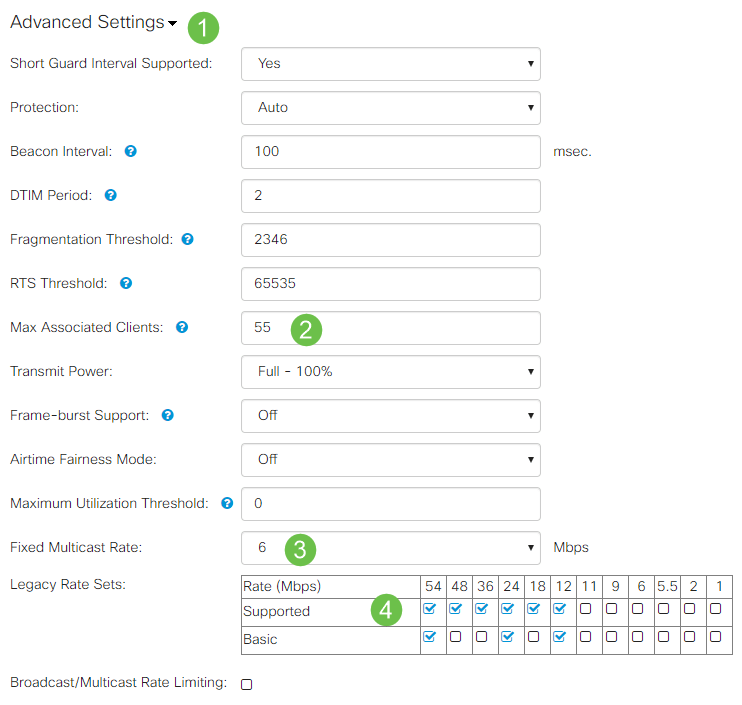
간섭 고려 사항
가능한 간섭 문제
간섭은 무선 네트워크에 문제를 일으킬 수 있으며 그 어느 때보다 많은 소스에서 발생할 수 있습니다.마이크로파, 보안 카메라, 스마트 장치, 동작 탐지기 또는 심지어 형광등까지도 간섭을 일으킬 수 있습니다.
개체가 지속적으로 켜져 있거나 간헐적으로 켜져 있는 경우 방출되는 전력 양을 비롯한 여러 요인에 따라 네트워크에 미치는 영향이 얼마나 클지 결정됩니다.신호 강도가 높을수록 더 자주 발생할 수 있는 문제가 발생합니다.
비인가 AP와 비인가 클라이언트는 동일한 채널에도 너무 많은 경우 문제를 일으킬 수 있습니다.VoIP(Voice over IP) 및 비디오 스트리밍으로 인해 문제가 발생할 수 있습니다.
간섭은 무선 성능에 대한 주요 방해 요소로서 보안 취약성 및 무선 네트워크 불안정을 야기할 수 있습니다.
간섭 원인에 대해 자세히 알아보려면 다음 문서를 참조하십시오.
- WAP125 또는 WAP581 액세스 포인트에서 비인가 AP 탐지 목록 관리
- WAP581에서 기본 라디오 설정 구성
- WAP581 액세스 포인트에서 스펙트럼 분석 모드 활성화
- WAP581에서 단일 지점 설정 팁
- WAP125 및 WAP581에서 고급 라디오 설정 구성
SNR(Signal to Noise Ratio)
음성 또는 비디오와 같은 실시간 애플리케이션에서는 데이터 애플리케이션에 20dB SNR이 아닌 25dB SNR을 사용하는 것이 좋습니다.
표준 노이즈 레벨 -92dBm, 25dB SNR = -67dBm RSSI(Received Signal Strength Indicator)를 사용합니다.
네트워크 내부를 보려면 웹 UI에서 Monitoring(모니터링) > Wireless Dashboard(무선 대시보드)로 이동합니다.
다음 차트는 허용 가능한 신호 강도 RSSI 값을 보여줍니다.
| 신호 강도 | 등급 | 설명 | 사용 필요 |
|---|---|---|---|
| -30dBm | 놀라운 성능 | 가능한 최대 신호 강도클라이언트는 AP에서 단 몇 미터 떨어져 이를 달성할 수 있습니다.현실 세계에서 전형적이지 않습니다. | 해당 없음 |
| -67dBm | 매우 좋음 | 데이터 패킷을 적시에 안정적으로 전달해야 하는 애플리케이션의 최소 신호 강도. | VoIP(Voice over IP), Voice over WiFi 및 스트리밍 비디오 |
| -70dBm | 좋아요 | 안정적인 패킷 전달을 위한 최소 신호 강도. | 이메일, 웹 |
| -80dBm | 좋지 않음 | 기본 연결을 위한 최소 신호 강도.패킷 전달이 불안정할 수 있습니다. | 해당 없음 |
| -90dBm | 사용할 수 없음 | 소음층에 접근하거나 물에 빠집니다.어떤 기능도 거의 없을 것입니다. | 해당 없음 |
커튼 뒤 보기
Syslog
이벤트를 인식하면 네트워크가 원활하게 실행되고 장애를 방지할 수 있습니다.Syslog는 네트워크 문제 해결, 패킷 흐름 디버깅 및 이벤트 모니터링에 유용합니다.
이러한 로그는 마스터 AP의 UI(웹 사용자 인터페이스)에서 볼 수 있으며 구성된 경우 원격 로그 서버에서 볼 수 있습니다.이벤트는 일반적으로 원격 서버에 저장되지 않은 경우 리부팅할 때 시스템에서 지워집니다.
자세한 내용을 보려면 다음 문서를 확인하십시오.
- RV34x Series 라우터에서 시스템 로그 설정 구성
- RV34x Series 라우터의 시스템 로그(Syslogs) 관리
- RV160 및 RV260 라우터에서 원격 로깅 구성
- RV Series 라우터의 로그 보기
- RV320 및 RV325 VPN Router Series의 시스템 로그 구성
패킷 캡처
PCAP 파일이라고도 하는 패킷 캡처는 문제 해결에 도움이 될 수 있는 도구입니다.네트워크의 디바이스 간에 전송되는 모든 패킷을 실시간으로 기록합니다.패킷을 캡처하면 디바이스 협상, 프로토콜 대화, 실패한 인증, 민감한 정보 전송에서 모든 것을 포함할 수 있는 네트워크 트래픽의 세부 정보를 분석할 수 있습니다.특정 트래픽 흐름의 경로와 선택한 네트워크의 디바이스 간 모든 상호 작용을 확인할 수 있습니다.필요에 따라 추가 분석을 위해 이러한 패킷을 저장할 수 있습니다.네트워크 패킷 전송의 X-레이 같은 것입니다.
자세한 내용을 보려면 다음 문서를 확인하십시오.
- 패킷 분석을 위해 Cisco Business WAP에서 Wireshark 사용:Wireshark로 직접 스트리밍
- WAP125 또는 WAP581에서 패킷 분석을 위한 Cloudshark 통합
- WAP125 또는 WAP581 액세스 포인트에서 패킷 캡처 구성
- WAP125에서 패킷 캡처 구성
다른 모든 작업이 실패하면 공장 기본 설정으로 재설정
관리 포털에 대한 액세스 권한을 상실하는 등 가장 심각한 문제를 해결하기 위해 해야 하는 마지막 방법은 라우터에서 하드웨어 재설정을 수행하는 것입니다.
공장 기본 설정으로 재설정하면 모든 컨피그레이션이 손실됩니다.연결 세부 정보가 있는지 확인하려면 처음부터 라우터를 다시 설정해야 합니다.
하드웨어 재설정 방법에 대한 자세한 내용은 하드웨어 관리 설명서를 참조하십시오.
라우터 모델이 5년 이상 된 경우 최신 라우터로 교체하여 최신 보안 및 취약성 패치를 얻으십시오.대부분의 구형 라우터는 PC와 마찬가지로 업데이트 및 패치 상태를 유지하기 위한 추가 개발 노력을 제공하지 않습니다.
- WAP121 및 WAP321 액세스 포인트에서 재부팅 및 공장 기본 재설정
- 무선 액세스 포인트를 리부팅 및 공장 기본 설정으로 재설정
- WAP125 및 WAP581을 공장 기본 설정으로 재부팅 및 재설정
- CBW AP를 공장 기본 설정으로 다시 재설정
결론
연결 문제를 해결하는 데 어떤 도움을 주었는지 알기는 어렵지만 이 옵션 도구 상자는 속임수를 썼어야 했습니다!
개정 이력
| 개정 | 게시 날짜 | 의견 |
|---|---|---|
1.0 |
13-Jul-2020 |
최초 릴리스 |
 피드백
피드백